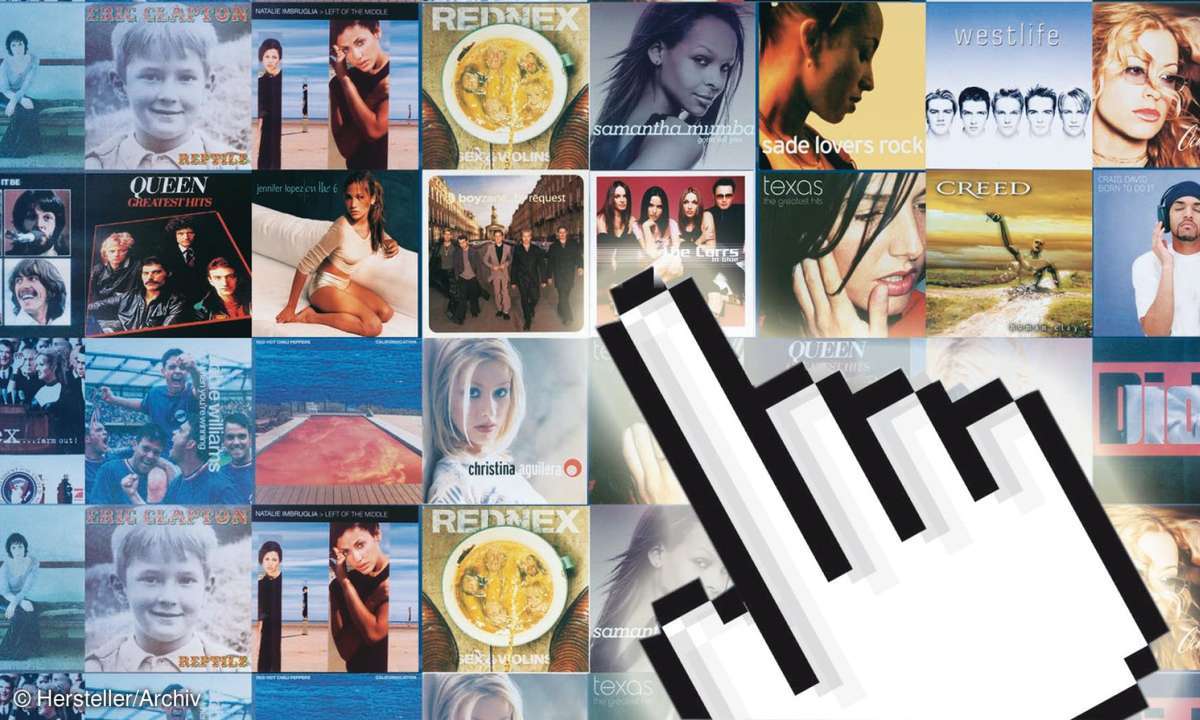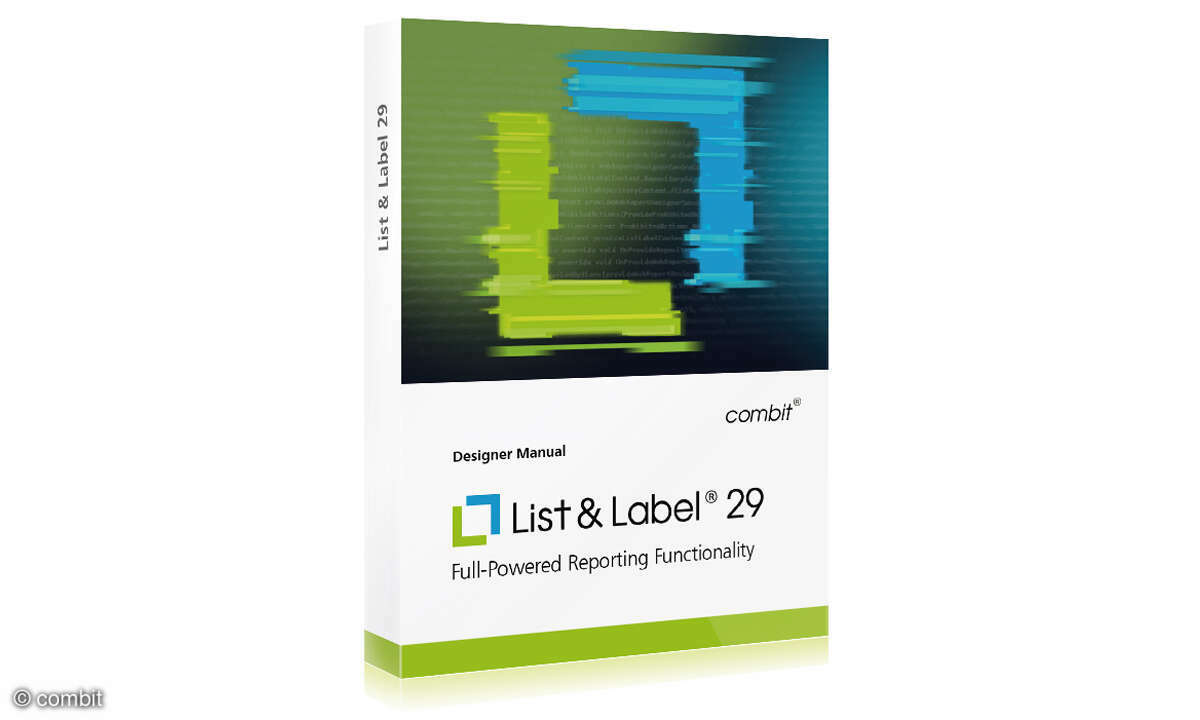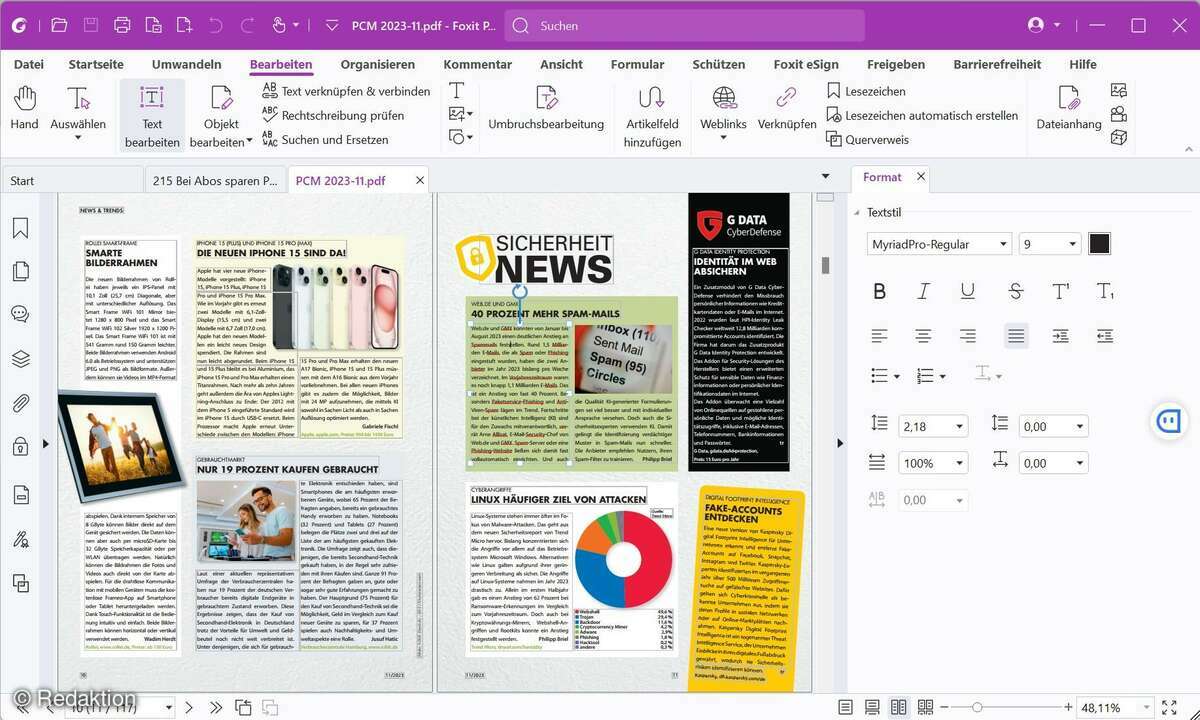Das Hard- und Softwarebundle Videokassetten digitalisieren von Markt+Technik im Praxis-Check
Mit seinem Hard- und Software-Paket Videokassetten digitalisieren will Markt+Technik das Digitalisieren von Magnetbandvideos vereinfachen. Wir haben uns das und in einem Praxis-Check angeschaut.

Wer noch alte Magnetband-Videokassetten mit persönlichen Aufnahmen irgendwo schlummern hat, sollte diese schleunigst digitalisieren. Denn das magnetische Bandmaterial der Kassetten unterliegt selbst bei einer gut geschützten Lagerung einer fortschreitenden, materialbedingten Alterung, die sich mit...
Wer noch alte Magnetband-Videokassetten mit persönlichen Aufnahmen irgendwo schlummern hat, sollte diese schleunigst digitalisieren. Denn das magnetische Bandmaterial der Kassetten unterliegt selbst bei einer gut geschützten Lagerung einer fortschreitenden, materialbedingten Alterung, die sich mit Ton- und Bildverschlechterungen bemerkbar macht.
Außerdem werden die Abspielgeräte immer rarer und kaum noch im Handel angeboten. Gut ist der dran, der noch einen funktionierenden Videorecorder sein Eigen nennt oder unter Umständen sogar noch die Videokamera zur Verfügung hat, mit der die damaligen Aufnahmen auf VHS-C-Kassette gedreht worden sind. Rettung bei einem fehlenden Videorecorder bietet der einschlägige Online-Privathandel wie z.B. eBay. Hier werden noch die alten Geräte angeboten.
Mit einer Adapterkassette lassen sich dann auch die kompakteren VHS-C-Kassetten abspielen. Das gleiche gilt auch für andere Video-Magnetbandformate. Wir haben die Digitalisierung des am weitesten verbreiteten VHS-Format mit dem Digitalisierungspaket von Markt + Technik, das für 30 Euro angeboten wird, ausprobiert.

Markt+Technik Videokassetten digitalisieren - Lieferumfang:
- Scart/Cinch-Adapter mit In/Out-Schalter
- USB 2.0-Videograbber (Plug & Play)
- USB-Verlängerung (Länge: zirka 32 cm)
- Kabel mit Anschlüssen für Cinch + S-Video (Länge: zirka 1,40 m)
- Vollversion Movavi Video Editor 2023 zur Video-Aufnahme und -Bearbeitung als CD und Download-Link mit Lizenzschlüssel (1 Benutzer)
- Bebilderte Kurzanleitung mit Link zu weiteren Handbüchern und Video-Tutorial
Optional notwendig: funktionierendes Videokassettenabspielgerät oder kompatible Kamera mit geeigneten Anschlüssen und Abspielfunktion (VHS, S-VHS, DV, Video, Hi8, Digital 8); PC/Notebook minimal 2 GB RAM (ab Windows 7)
Tipp: Alles, was analoge Bild- oder Tonanschlüsse besitzt kann an Ihren PC angeschlossen werden, und wird von der Software aufgenommen und konvertiert. Sie können so auch Ihren CD-Player oder Kassettenrecorder ganz einfach an Ihren Computer anschließen, und die Software dazu nutzen um Ihre analogen Musikquellen zu digitalisieren.

Erstinstallation
Die Erstinstallation ist mit den Utensilien des Videowandler-Pakets von Markt + Technik inklusive eines optional vorhandenen Kassettenabspielgerätes schnell erledigt. Zuerst installiert man die mitgelieferte Video-Software entweder mit der beiliegenden CD oder über den Internet-Link, der auf der Kurzanleitung vermerkt ist.
Es handelt sich um die Vollversion von Movavi Video Editor 2023. Der Lizenzschlüssel für einen Rechner ist auf der beiliegenden Kurzanleitung aufgedruckt. Im Anschluss stellt man die Kabelverbindung zwischen Abspielgerät und Rechner her. Je nach Anschlussbuchsen am Abspielgerät lässt sich die Signalübertragung per beiliegendem Scart/Cinch-Adapter mit In/Out-Schalter sowie dem ebenfalls mitgelieferten Kabel mit Anschlüssen für Cinch + S-Video sowie dem USB-Video-Grabber-Modul aus dem Markt+Technik-Paket herstellen.
Eine Treiberinstallation für das Grabber-Modul ist nicht notwendig. Nach dem Einstecken in den Rechner wird das USB-Grabber-Modul ab Windows 7 automatisch erkannt und als „USB 2.0 PC Camera“ in die Hardwareliste des Rechners aufgenommen. Wenn das LED am Video-Grabber grün leuchtet, ist die Verkabelung exakt und man kann die bereits installierte Video-Software von Movavi starten.
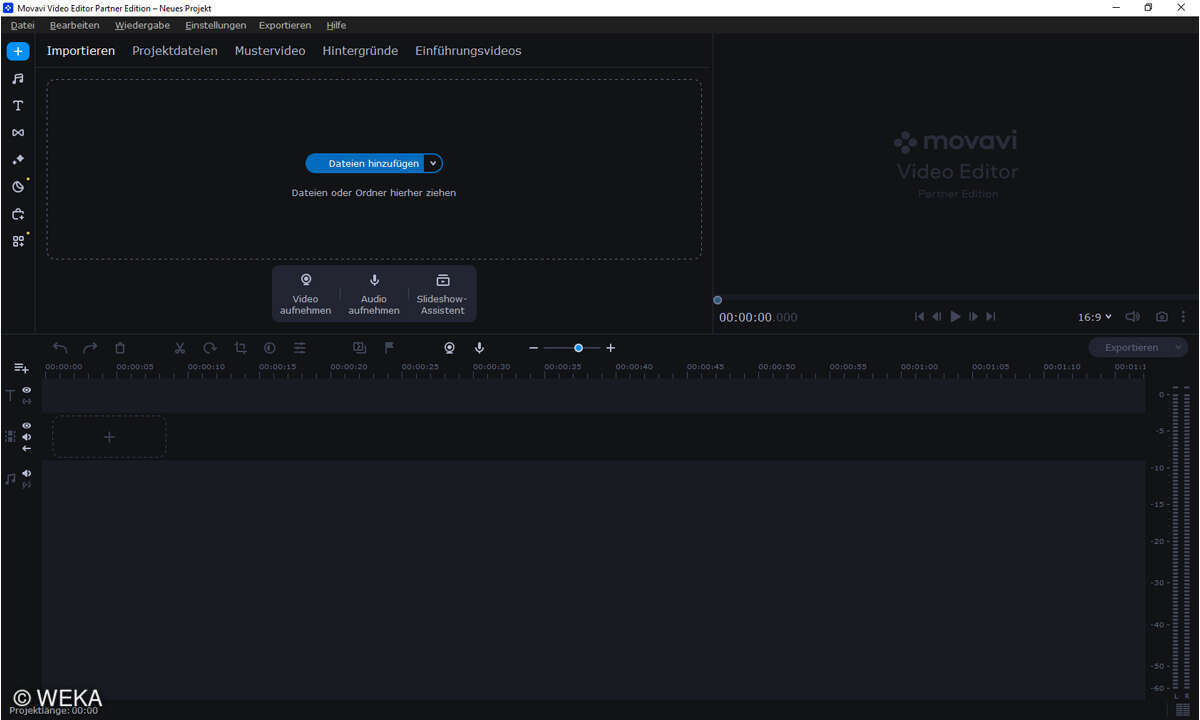
Letzte Schritte bis zum Start
Nach dem Start der Movavi-Video-Software, erscheint das Hauptfenster der Software auf dem Bildschirm. Hier stehen zur Auswahl „Video aufnehmen“, „Audio aufnehmen“ und „Slideshow Assistent“. Zum Übertragen unserer Videokassetten wählen wir den Punkt „Video aufnehmen“. Wie man im Auswahlmenü erkennt, eignet sich die Software ebenfalls, um analoge Musik zu digitalisieren oder Dia-Shows von digitalen Fotos mit Effekten und Audio-Untermalung zu erstellen.
Für uns ein dickes Mehrwert-Plus für die von Markt + Technik beigelegte Software-Version aus dem Hause Movavi. Doch zurück zum Video-Konvertierungsprozess. Nachdem man „Video aufnehmen“ gewählt hat erscheint ein Fenster für die Aufnahmeeinstellungen. Hier wählt man als Videoaufnahmegerät die „USB 2.0 PC Camera“ sowie das Audioaufnahmegerät „Mikrofon (USB 2.0 MIC)“.
Zuvor sollte man alle anderen Eingabegeräte wie eine schon zuvor aktive Webcam oder ein Mikrofon deaktivieren. Die Auflösung stellt man auf „Standard“, als Bildrate behält man den vorgegebenen Wert. Nun ist alles bereit für die Aufnahme auf den Rechner. Man klickt in der Software auf „Aufnahme“ und startet die Wiedergabe am Abspielgerät.
Weitere interessante Infos
- VHS- und S-VHS-Kassette Abmessungen: 18,7 x 10,3 x2,0 cm
- Laufzeiten: Standart-Play (SP): 30, 120, 180, 240, 300 Minuten (im Long-Play (LP) jeweils doppelt so lange)
- VHS-C- und S-VHS-C-Kassette (für kompakte VHS-C-Kameras) Abmessungen: 9,0 x 5,8 x 2,0 cm
- Laufzeiten: Standart-Play (SP): 30, 60 Minuten (im Long-Play (LP) jeweils doppelt so lange)
- 60 Minuten VHS-Material benötigt im MP4-Format etwa 1 bis 2 Gigabyte Speicherplatz, im AVI-Format etwa 13 Gigabyte.


Die Übertragung auf den Rechner
Zuerst ist nun etwas Geduld gefragt. Denn die Übertragung der Videokassette ins digitale Format erfolgt ja nach Länge des Bandmaterials oder des gewünschten Filmausschnitts in Echtzeit. Eine Beschleunigung ist nicht möglich. Ist die Digitalisierung abgeschlossen, klickt man in der Software einfach auf den Schaltknopf „Aufnahme stoppen“ und stoppt gegebenenfalls auch die Wiedergabe am Kassettenabspielgerät.
Um die Aufnahme zu bearbeiten oder endgültig auf dem Rechner digital zu speichern wählt man in der Software die Schaltfläche „zurück zur Bearbeitung“. Im folgenden Fenster bitte das Seitenverhältnis mit „Nicht ändern“ bestätigen. Nach diesen Klicks kann man das aufgenommene Video erstmals am Rechner betrachten. Man klickt im Vorschaufenster der Software auf das Wiedergabesymbol. Außen an der Wiedergabeleiste lässt sich über das Dreipunkte-Menü in den Vollbildmodus umschalten.
Hinweis: Bisher ist das Projekt nur aufgenommen, nicht aber als digitale Datei gespeichert. Zum Sichern der Projektdatei wählt man „Datei – Projekt speichern unter“ und vergibt einen Speicherplatz für die Projektdatei. Die Übertragung in eine Mediadatei erfolgt in einem weiteren Schritt. Zuerst wird die Aufnahme im unteren Bildteil der Software in der Timeline gezeigt. Jetzt kann man mit den gegebenen Softwareoptionen Anpassungen wie Effekte, Schnitte und Bildverbesserungen vornehmen.
Eine ausführliche, umfangreich bebilderte Anleitung findet man auf der Software-CD oder online (Link auf der beiliegenden Kurzanleitung) im PDF „Handbuch 2 Videobearbeitung“. Wenn keine weiteren Bearbeitungen notwendig sind, klickt man in der Software auf die Schaltfläche „Exportieren“. Das Programm legt alle Projekte standardmäßig im gängigen Format moderner digitaler Wiedergabegeräte als MP4-Datei im 16:9-Format in FullHD-Auflösung ab.
Änderungen in diesen Einstellungen muss man nur vornehmen, wenn ein Wiedergabegerät diese Formateinstellungen nicht lesen kann und man die benötigten Einstellungen kennt. Ansonsten könnte die Datei unlesbar werden. Nun muss man nur noch auf die Schaltfläche „Start“ klicken und die Mediadatei steht im ausgewählten Ordner zur weiteren Nutzung zur Verfügung.

Letzte Anmerkungen
Mit dem Werbeslogan des Anbieters „So hauchen Sie auch alten Familienvideos neues Leben ein“ ist nicht ganz wörtlich zu nehmen. Denn die Qualität der digitalen Form von analogen Aufnahmen kann (momentan) nur so gut sein wie das Ausgangsmaterial.
Vielleicht kann man mit den Filmbearbeitungsoptionen der Software kleine Verbesserungen erzielen, diese halten sich aber in Grenzen. Vielleicht helfen in Zukunft KI-gesteuerte Videobearbeitungsprogramme weitere Verbesserungen zu erzielen.
Mit dem Paket „Videokassetten Digitalisieren“ von Markt + Technik hat man aber schon den ersten Schritt erfolgreich bewältigt und das analoge Material zukunftssicher in ein digitales Format gewandelt, an dem der Zahn der Zeit nicht mehr so schnell nagen kann.
Fazit
Das Paket „Videokassetten Digitalisieren“ von Markt + Technik hat sich im Praxis-Einsatz sehr gut bewährt. Installation und Bedienung ist sehr einfach, die benötigte Übertragungshardware ist im Paket enthalten. Wir finden, das Paket ist eine einfache, preiswerte Lösung verfallende, analoge Kassettenfilme in den aktuellen, digitalen Status zu heben, auch wenn sich nach der Konvertierung das digitale Ergebnis qualitätsmäßig (noch) kaum von den analogen Aufnahmen unterscheidet.
In der Praxis gecheckt vom Magazin PCgo/PC Magazin